

- Netflixをテレビで見たい!
- テレビの大画面でNetflixを楽しみたい!
- Netflixをテレビで見る安くておすすめな方法を知りたい!
このような悩みを解決します。
この記事を見てわかること
- Netflixをテレビで見る方法
- Netflixを見るならプロジェクターもおすすめ
- Netflixをテレビで見る安くておすすめな方法
この記事の信頼性

Netflixをテレビで見る方法は、たくさんあります。
その中でも、Fire TV Stickが1番おすすめですよ。
今回は、Netflixをテレビで見る安くておすすめな方法について解説します。
Netflixをテレビで見たい方
テレビの大画面でNetflixを楽しみたい方
Netflixをテレビで見る安くておすすめな方法を知りたい方
以上の方は、この記事を読み終えると、Netflixをテレビで見る1番おすすめな方法がわかりますよ。
最後までゆっくり読んでください。

-

スマホでの動画視聴におすすめな便利グッズを紹介【14選】
続きを見る
目次
Netflixをテレビで見るには?
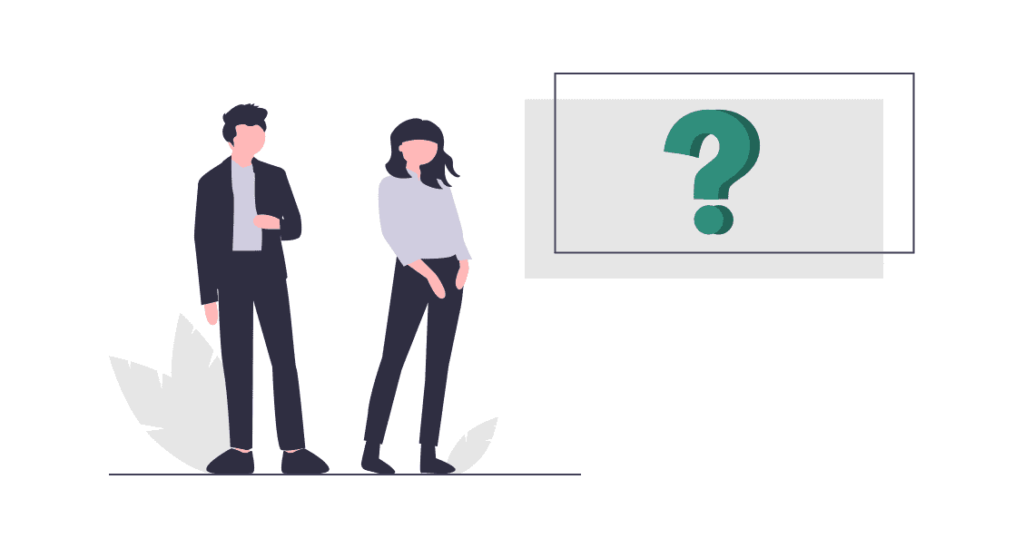
Netflixをテレビで見る方法について、Netflix公式サイトにはたくさん書かれてますよ。
Netflixをテレビで見る方法の一覧
- HDMI
- Apple TV
- Air Stick
- Apple TV
- XBOX360
- Chromecast
- J:COM LINK
- PlayStation 4
- PlayStation 5
- Amazon Fire TV
- Netflix対応のテレビ
- KDDI セットトップボックス
- Panasonic セットトップボックス
- AQUOS ココロビジョンプレーヤー
- テクニカラー セットトップボックス
- Panasonic ブルーレイレコーダー/プレーヤー
- PIXELA 4K スマートチューナー/PIXELA Smart Box
これだけたくさんあると、どの方法で見ればいいか迷いませんか?

そこで、今回はNetflixをテレビで見るのに、安くておすすめな方法のみを厳選して紹介します。
“Netflixをテレビで見る安くておすすめな方法”
- HDMI
- Chromecast
- Amazon Fire TV
- PlayStation 4 or 5
どの方法についても、テレビで見るための設定の手順まで解説してますよ。
1つずつ解説していきます。
① HDMI
Netflixをテレビで見る1つ目のおすすめな方法は、HDMIです。
HDMIなら、安い料金でNetflixをテレビで見れますよ。
HDMIを使ってNetflixをテレビで見る手順は、こちらです。
HDMIでNetflixをテレビで見る手順
- HDMIでテレビとパソコンを接続
- パソコンで「Netflix」Webサイトにログイン
- パソコンを操作して、テレビでNetflixを視聴

パソコンにHDMI端子があるなら、こちらのHDMIケーブルがおすすめです。
パソコンにType-c端子しかないなら、こちらのHDMIケーブルがおすすめです。
パソコンにMini DisplayPort端子しかないなら、こちらのHDMIケーブルがおすすめです。
また、iPhoneからテレビに繋げるなら、こちらのHDMI変換器も必要ですよ。
とにかく安い料金でテレビに繋げたいなら、HDMIを使いましょう。
② Chromecast
Netflixをテレビで見る2つ目のおすすめな方法は、Chromecastです。
Chromecastなら、スマホをリモコンにして、Netflixをテレビで見れますよ。
Chromecastを使ってNetflixをテレビで見る手順は、こちらです。
ChromecastでNetflixをテレビで見る手順
- テレビ本体に取り付ける
- 電源をコンセントに繋げる
- Chromecastとスマホを同じwi-fiに接続
- スマホでNetflixを起動
- 右上のキャストアイコンを選択しChromecastを選ぶ
- 見たい作品を選択して視聴

スマホを使って手軽に見たいなら、ChromecastでNetflixをテレビで見ましょう。
③ Fire TV Stick
Netflixをテレビで見る3つ目のおすすめな方法は、Fire TV Stickです。
Fire TV Stickなら、他のデバイスより安くNetflixをテレビで見れますよ。
Fire TV Stickを使ってNetflixをテレビで見る手順は、こちらです。
Fire TV StickでNetflixをテレビで見る手順
- テレビ本体に取り付ける
- Fire TV StickにNetflixをインストール
- Netflixを起動
- WEBアカウントとパスワードを入力してログイン
- 見たい作品を選択して視聴

安い料金でNetflixをテレビで見たいなら、Fire TV Stickを利用しましょう。
④ PlayStation 4 or 5
Netflixをテレビで見る4つ目のおすすめな方法は、PlayStation4やPlayStation5です。
PlayStation4やPlayStation5でも、インターネットに繋げればNetflixを見れますよ。
PlayStation4やPlayStation5でNetflixを見る手順は、こちらです。
PlayStation4やPlayStation5でNetflixをテレビで見る手順
- PlayStationをテレビと繋げる
- PlayStationを起動
- PlayStationをインターネットに接続
- メインメニューで「テレビ&ビデオ」を選択
- Netflixアイコンを選びインストール
- PlayStationを再起動するとホーム画面にNetflixが表示
- WEBアカウントとパスワードを入力してログイン
- 見たい作品を選択して視聴

すでにPlayStationを持っているなら、PlayStation4か5を使ってNetflixをテレビで見ましょう。
プロジェクターを使えばさらに大画面でNetflixを楽しめる!

それなら、プロジェクターを使えば、テレビがなくても大画面でNetflixを楽しめますよ。
NetflixなどのVODを楽しめて、テレビを置くスペースが無くなり部屋も広くなります。

まだテレビを持ってないなら、プロジェクターを使ってNetflixなどのVODをオシャレに見ましょう。
1番おすすめな方法は Fire TV Stick
Netflixをテレビで見る1番おすすめな方法は、Fire TV Stickです。
なぜなら、Fire TV Stickは他のデバイスよりも料金が安いから。
Chromecastなどのデバイスと比較した結果は、こちらです。
| VOD | 料金 |
|---|---|
| Chromecast | 5,072円〜 |
| Fire TV Stick | 4,980円〜 |
| プロジェクター | 9,000円〜 |
| PlayStation4 or 5 | 37,000円〜 |

よって、Netflixをテレビで見る1番おすすめな方法は、Fire TV Stickです。
まとめ:Fire TV StickでNetflixをテレビで見よう!
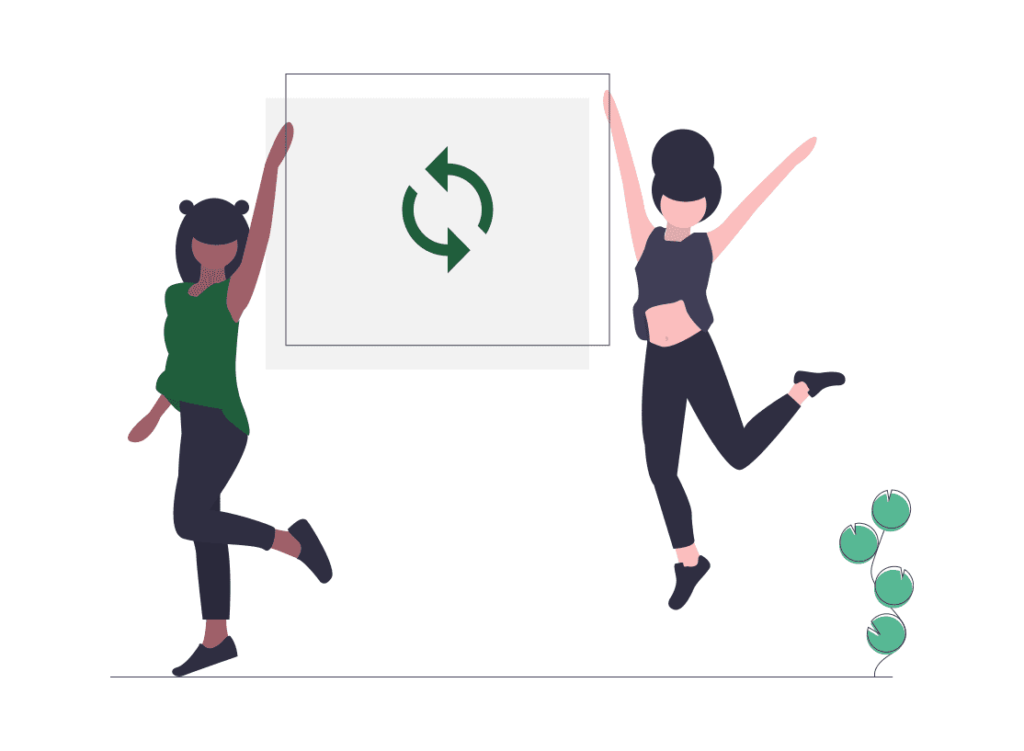
今回は、Netflixをテレビで見る方法について解説しました。
Netflixをテレビで見る方法は、いくつかありますね。
その中でも「Fire TV Stick」を使うのが安くておすすめですよ。
まだテレビを持ってないなら、プロジェクターで見るのもおすすめです。
テレビを置くスペースが無くなり、部屋の壁を使ってオシャレに動画を見れますよ。

オリジナルドラマや映画をテレビで見たいなら、今回紹介した方法でNetflixをテレビで見ましょう。
“Netflixをテレビで見る安くておすすめな方法”
- HDMI
- Chromecast
- プロジェクター
- Amazon Fire TV
- PlayStation 4 or 5
Netflixをテレビで見たい方
テレビの大画面でNetflixを楽しみたい方
Netflixをテレビで見る安くておすすめな方法を知りたい方
以上の方は、参考にしてみてください。
-

Netflixのお試し配信で有名作品の1話が無料で見れる【無料の作品を紹介】
続きを見る
-

Netflixのメリットとデメリットは?【利用して感じたNetflixの強みも解説】
続きを見る
-

大学生におすすめな映画を紹介【人生を変える作品に出会えるかも】
続きを見る








